Referencias a celdas (relativas, absolutas, mixtas)
Una referencia identifica una celda o un rango de celdas en una hoja de cálculo e indica en qué celda o celdas debe buscar los valores o los datos que deseamos utilizar en una fórmula.
Si nos referimos a una celda o rango en la misma hoja:
Celda = ColumnaFila Ejemplo: A1
Rango = ColumnaFila:ColumnaFila Ejemplo: A1:D3
Si nos referimos a una celda o rango en distinta hoja:
Celda = Hoja.ColumnaFila Ejemplo: Hoja2.A1
Rango = Hoja.ColumnaFila:ColumnaFila Ejemplo: Hoja2.A1:D3
Si el nombre de alguna hoja contiene uno o varios espacios en blanco, entonces el nombre de la hoja debe figurar entre comillas simples, por ejemplo: 'Hoja 2'.A1:D3.
Cuando empleamos una referencia en una fórmula podrá ser de uno de estos tres tipos: relativa, absoluta o mixta. Veamos cada una de ellas.
Referencias relativas
Las referencias de fila y columna cambiarán cuando copiemos la fórmula en otra celda ya que las referencias son en realidad distancias relativas respecto a la fila y columna actuales.
Ejemplo: La celda B1 contiene la fórmula =A1, es decir, una columna a la izquierda en la misma fila. Si copio la celda B1 y la pego en E7, entonces E7 contendrá la fórmula =D7. ¿Por qué? Porque D es una columna a la izquierda y 7 es la misma fila.
Referencias absolutas
Las referencias de fila y columna no cambiarán cuando copiemos la fórmula en otra celda ya que son referencias a una celda concreta. Se usan dos signos de $: uno para la letra de la columna y otro para el número de fila.
Ejemplo: La celda B1 contiene la fórmula =$A$1 (al tener dos signos $ está indicando que no se actualice la referencia a la celda, es decir, siempre señala a la misma celda). Si copio la celda B1 y la pego en E7, entonces ésta contendrá la fórmula =$A$1. ¿Por qué? Porque en este caso siempre apunta a la misma celda referenciada.
En este tipo de referencia podemos asignar un nombre a una celda o a un rango de celdas para que nos sea más sencillo leer y recordar las fórmulas. Seleccionamos la celda y escribimos directamente en el “cuadro de nombres” el nombre deseado (imágenes 1 y 2).
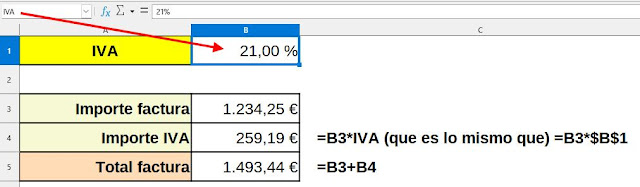 |
| Imagen 1 |
Referencias mixtas
La referencia a la fila o a la columna es relativa y la otra es absoluta. Se usa un signo de $, bien para la letra de la columna, o bien para el número de fila pero no para los dos.
Ejemplo 1 (columna absoluta fila relativa): La celda B1 contiene la fórmula =$A1, es decir, columna A fija en la misma fila. Si copio la celda B1 y la pego en E7, entonces ésta contendrá la fórmula =$A7. ¿Por qué? Porque la columna A no se actualiza (se queda fija) y 7 es la misma fila.
Ejemplo 2 (columna relativa fila absoluta): La celda B1 contiene la fórmula =A$1, es decir, una columna a la izquierda en la fila 1. Si copio la celda B1 y la pego en E7, entonces ésta contendrá la fórmula =D$1. ¿Por qué? Porque D es una columna a la izquierda y la fila 1 no se actualiza (se queda fija).
 |
| Imagen 3 |
En las imágenes 3 y 4 podemos ver uno de los usos de las referencias mixtas. Queremos multiplicar dos celdas dejando en la primera la columna A fija pero que se vayan actualizando las filas (de la 3 a la 13), copiando de arriba a abajo, y en la segunda, la fila 2 es fija y se actualizan las columnas B a L, copiando de izquierda a derecha. Vemos que en la celda B3 figura =$A3*B$2, o, lo que es lo mismo, =B$2*$A3 (propiedad conmutativa de la multiplicación).
 |
| Imagen 4 |
Las referencias solamente tienen sentido cuando copiamos y pegamos celdas que contienen referencias a otras celdas. En otro caso es indiferente. Por ejemplo si en B1 tengo la fórmula =A1 y B1 nunca la copio y pego, da lo mismo que esté referenciada como =A1, =$A$1, =$A1 o =A$1 que el resultado siempre será el mismo.
Muchas gracias por leer este artículo y saludos cordiales.
LibreOffice Community ver.7.6.7.2 (X86_64 es-ES) Windows 11
Se puede descargar el archivo de prácticas aquí.



Comentarios
Publicar un comentario